Q&A
【Qwatch】ActiveXのインストール方法について
ネットワークカメラ「Qwatch」をMicrosoft Edge の Internet Explorer モードでお使いの場合、ActiveXのインストールを必要とする場合があります。
下のように「ActiveXをインストールしてください。」と表示がある場合は、ご案内する手順でインストールしてください。
(画面はTS-WRFEでの例です。他製品でも同様となります)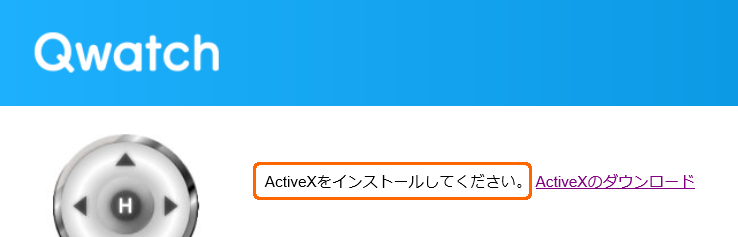
- [ActiveXのダウンロード]をクリックし、ダウンロードしたファイルを実行します。
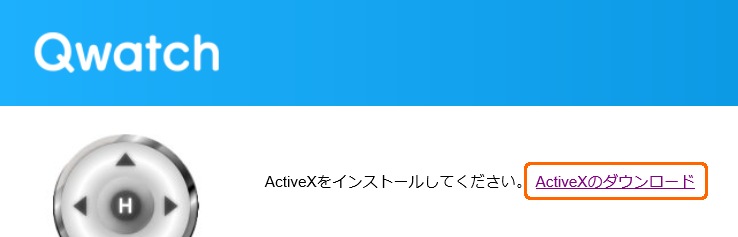
- [はい]または[許可]をクリックします。
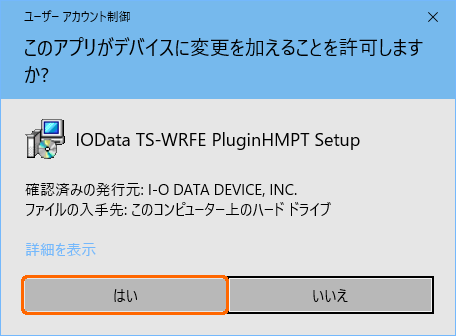
- 「Internet Explorerを閉じてからActiveXのインストールを行ってください」の画面が表示されたら、Microsoft Edge を閉じた後、[はい]をクリックします。
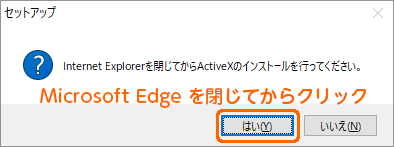
-
画面の指示に従って[次へ]→[次へ]→[インストール]→[完了]の順にクリックします。
※ ご利用の環境により「…はダウンロードしたユーザーの人数が少ないため、コンピューターに問題を起こす可能性があります」のメッセージが表示される場合がありますが問題ありません。[操作]→[実行]の順にクリックしてください。
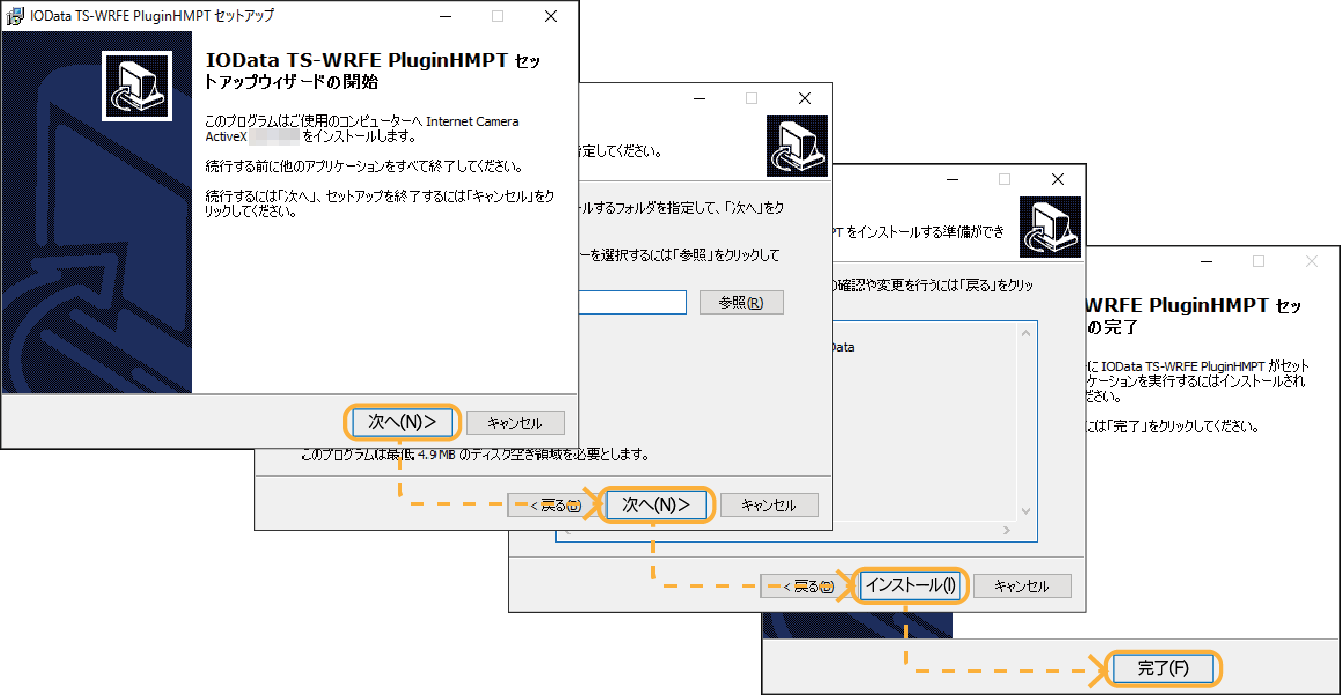
- ActiveXのインストールが終わったら、Microsoft Edge を起動します。
- ネットワークカメラを視聴するページを開きます。
(「このWebページは、・・・を実行しようとしています。」のメッセージが表示された場合、[許可]をクリックしてください) - カメラの映像が表示できていることを確認します。
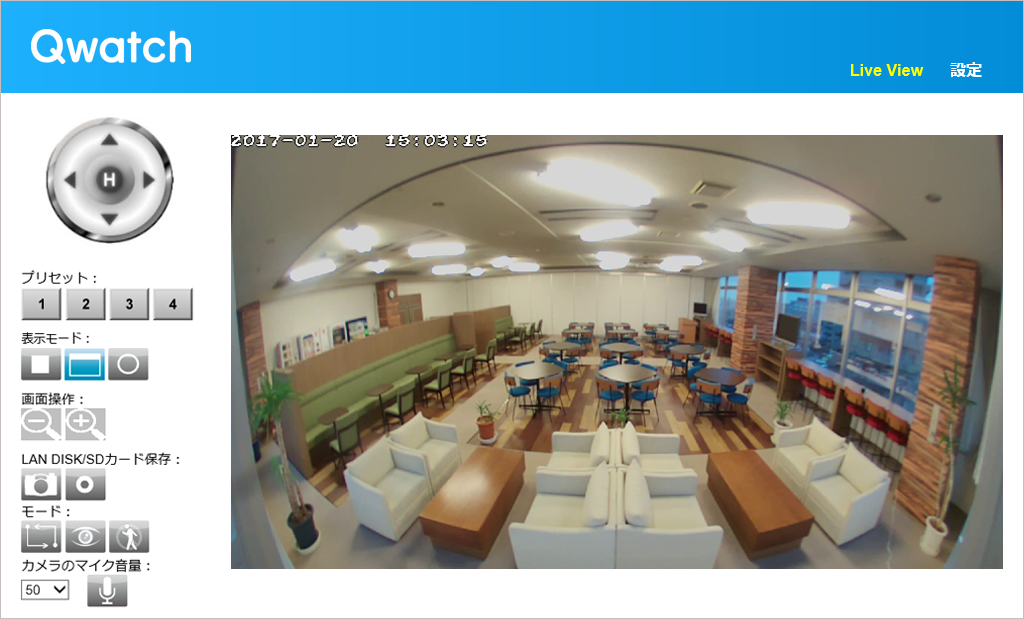
- [ActiveXのダウンロード]をクリックし、ダウンロードしたファイルを実行します。
| Q&A番号 | 31612 |
|---|---|
| このQ&Aの対象製品 | TS-NA220 TS-NA220W TS-NS110W TS-NS210 TS-WLC2 TS-WLC2/CM TS-WLCAM TS-WLCAM/V TS-WLCE TS-WLCE/CM TS-WPTCAM TS-WPTCAM2 TS-WRFE TS-WRLA TS-WRLC TS-WRLP TS-WRLP/E TS-WRLP/P |
このページのQRコードです。
スマホのカメラで読み取ることで、スマホでFAQを見ながらパソコンの操作ができます。


 商品一覧
商品一覧


